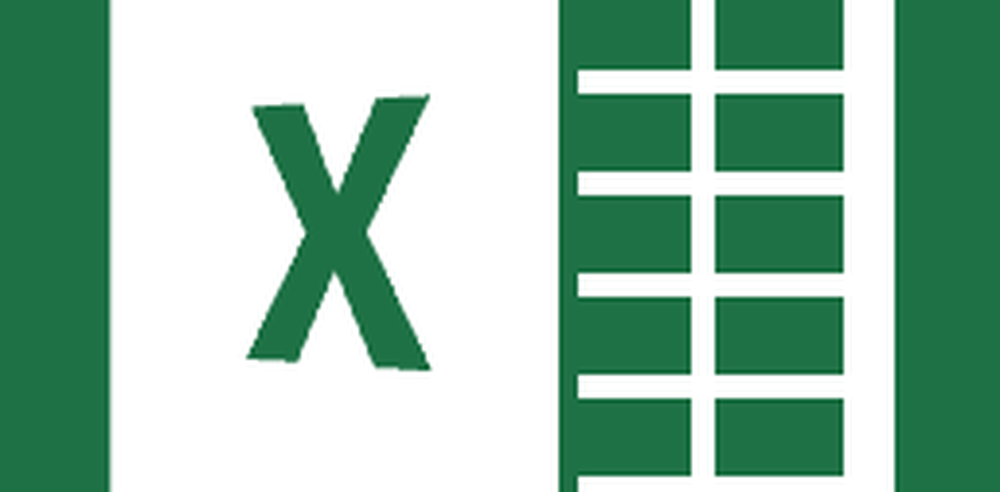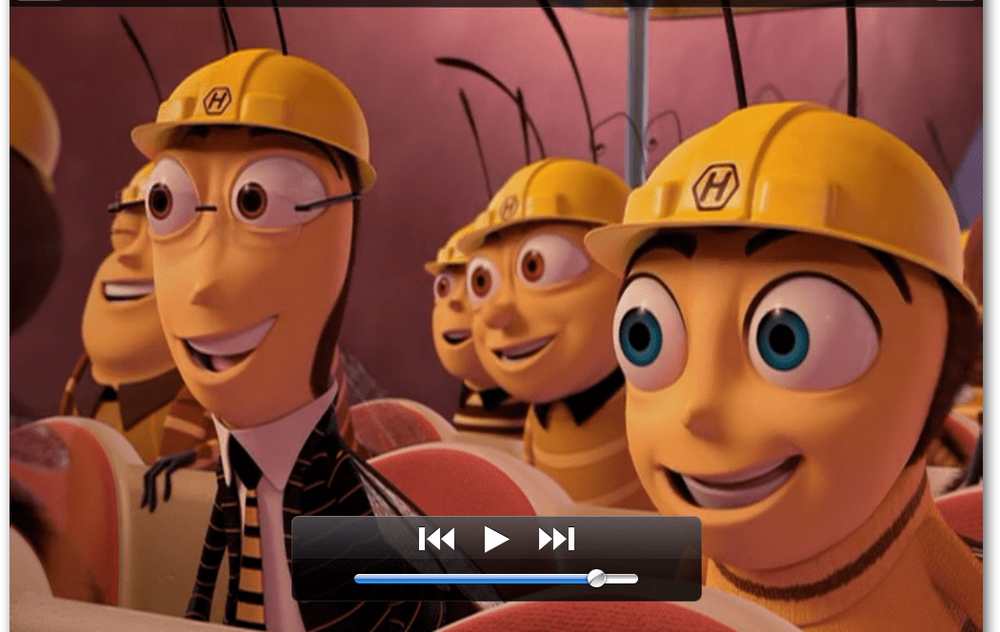Hoe een bestands- of mappad in Windows te kopiëren

Als voorbeeld wil ik hier een foto plaatsen in onze gP + Community - die je trouwens van harte welkom bent om mee te doen!

En na klikken op het pictogram Foto's toevoegen, opent Windows Explorer om naar de afbeelding te gaan.

Soms is het eenvoudiger om alleen het exacte pad van een bestand - in dit geval een afbeelding - naar het klembord te kopiëren en het in het veld Bestandsnaam te plakken. Om dit te doen, houdt u de Verschuiving toets en klik met de rechtermuisknop op het gewenste bestand en selecteer Kopiëren als pad.
Notitie: Als u de Shift-toets niet ingedrukt houdt wanneer u met de rechtermuisknop op het bestand klikt, wordt de optie Kopiëren als pad niet weergegeven.

Ga nu gewoon naar waar u het bestand deelt en gebruik de sneltoets Ctrl + V om het bestandspad in het veld Bestandsnaam te plakken en druk op Enter of klik op OK. Natuurlijk klik je altijd met de rechtermuisknop in het veld om het pad ook te plakken.

Nu kan ik de foto delen in de gP + Community. Eenvoudig!

U kunt ook de optie Kopiëren als pad op mappen gebruiken.

Deze truc werkt in Windows 8 / RT, Windows 7 en Vista. Als je deze functionaliteit wilt toevoegen aan XP, zijn er enkele registerhacks die je kunt gebruiken, of gebruik je gewoon deze gratis tool genaamd Pad Copy Copy.
Er zijn verschillende manieren waarop deze truc van pas komt bij het navigeren door Windows en het delen van bestanden. Vooral als je je al in de map van het bestand bevindt die je moet delen. Probeer het, en na verloop van tijd besef je wat een handige tijdsbesparing het is!